Outlook 2013'te İmzaya Telefon Numarası Ekleme
Outlook'ta bir imza yararlıdır, çünkü alıcılara seçtiğiniz önemli bilgileri vermenizi sağlar. Bu bir posta adresi, şirket logosu, web sitesi adresi veya sık sorulan bazı bilgiler olsun, bu bilgileri imzanıza koyabilirsiniz.
Ancak imzanızda telefon numarası gibi önemli bir bilgi eksikse, mevcut imzanıza nasıl ekleyebileceğinizi merak ediyor olabilirsiniz. Neyse ki bu, aşağıdaki kısa kılavuzumuzla yapabileceğiniz basit bir ayardır.
Outlook 2013 İmzasına Telefon Numarası Ekleme veya Değiştirme
Bu eğitimde, Outlook 2013'te önceden imzalanmış bir imzanız olduğu ve yalnızca bu imzayı telefon numarasını eklemek veya onun hakkında bir şey değiştirmek istediğinizi varsayar. Henüz bir imzanız yoksa, nasıl ayarlanacağınızı öğrenmek için bu makaleyi okuyabilirsiniz.
Adım 1: Outlook 2013'ü başlatın.
2. Adım: Pencerenin sol üst tarafındaki Yeni E-posta düğmesini tıklayın.

Adım 3: Şeridin Ekle bölümünde İmza düğmesini ve ardından İmzalar'ı tıklayın.
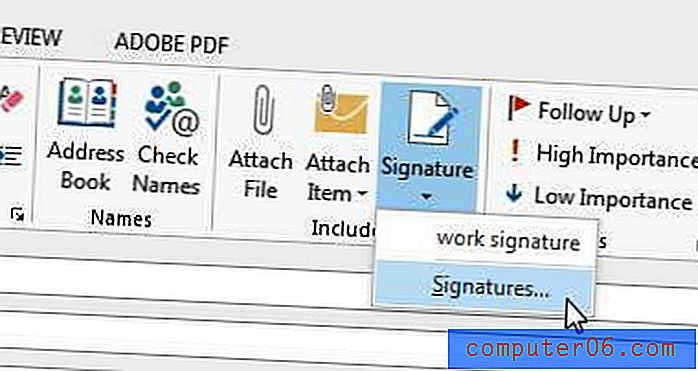
4. Adım: Telefon numarasını eklemek istediğiniz Düzenlenecek imzaları seçin kutusundaki imzayı tıklayın.
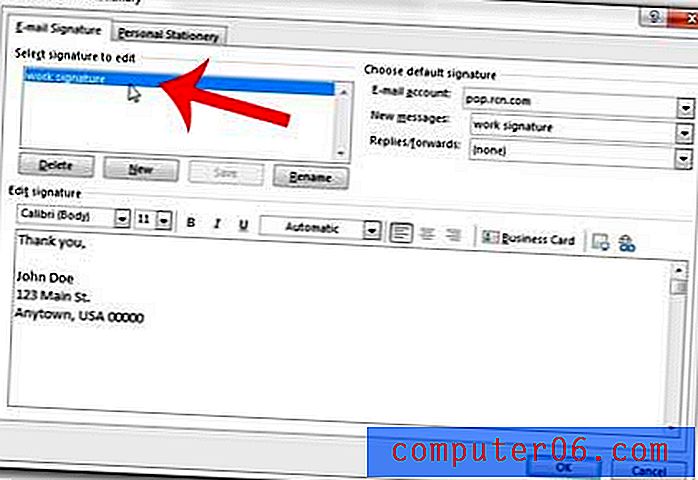
5. Adım: Pencerenin altındaki İmzayı düzenle kutusunun içini tıklayın ve telefon numarasını ekleyin. Değişikliklerinizi kaydetmek için Tamam düğmesini tıklayın.
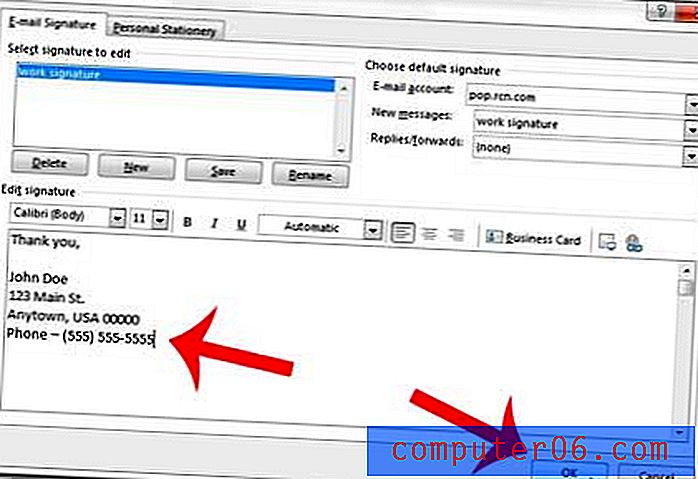
İmzanıza bir web sitesine veya sosyal medyaya bağlantı eklemek ister misiniz? Bu makaleyle nasıl yapıldığını öğrenin.



